Có Windows 7 có một số đồ họa và đồ họa mắt-kẹo ưa thích với giao diện Aero mới, nhưng có thể bạn không muốn điều đó? Có lẽ bạn đã quen với giao diện Windows cổ điển đã có từ Windows 95?
Nếu có, thì có một câu trả lời! May mắn thay, Microsoft không đủ điên rồ để hoàn toàn cắt bỏ giao diện cũ trong Windows 7. Mặc dù vậy, Windows 8/10 có một cái nhìn hoàn toàn khác và nó không dễ dàng để có được cái nhìn cổ điển ở đó, nhưng đó là một câu chuyện khác .
Windows 7 Classic Theme
Trong Windows 7, bạn có thể quay trở lại giao diện Windows cổ điển dễ dàng. Để thực hiện việc này, hãy truy cập Máy tính để bàncủa bạn, nhấp chuột phải và chọn Cá nhân hóa.
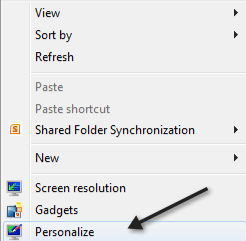
Tiếp theo, bạn sẽ nhận được một hộp thoại hiển thị danh sách các chủ đề Aero. Đây là nơi bạn có thể chuyển về chế độ xem Cổ điển.
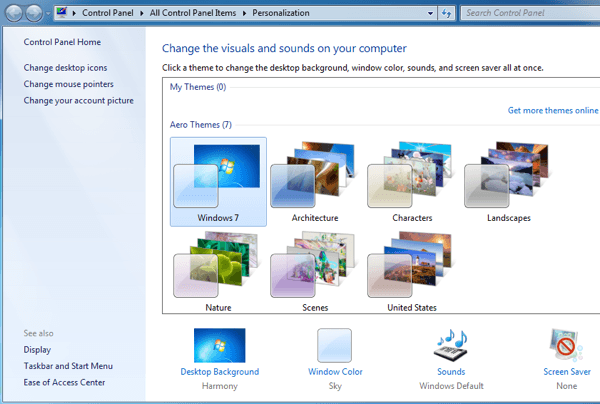
Cuộn xuống danh sách cho đến khi bạn thấy Độ tương phản cơ bản và caochủ đề. Nên có một cái tên được gọi là Windows Classic.
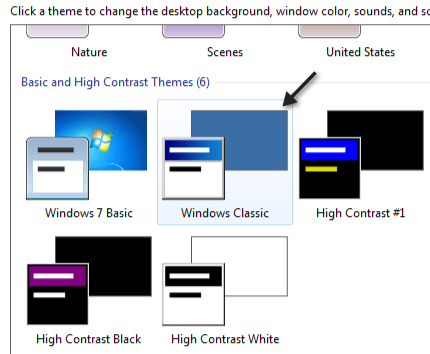
Giờ đây, máy tính để bàn của bạn sẽ chuyển từ Windows 7 mới lạ sang Windows 2000 / XP cổ điển trông giống như dưới đây:
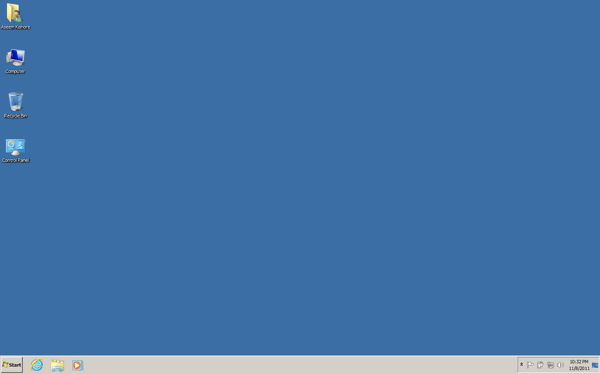
Và, tất nhiên, nút Start và menu Start sẽ giống như 2000 / XP Phiên bản:
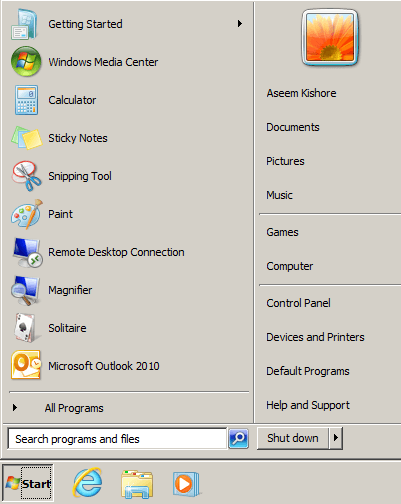
Thật không may, việc quay trở lại giao diện cổ điển không mang lại biểu tượng Show Desktop nơi nó từng ở trong XP. Thay vào đó, nó vẫn ở xa bên tay phải của thanh tác vụ. Tuy nhiên, bạn có thể đọc một số bài viết trước của tôi bao gồm cách khôi phục biểu tượng Show Desktop trong Windows 7.
Đó là cách nhanh nhất và dễ nhất để Windows 7 trông giống như Windows 2000. Có một số chương trình khác có thể làm cho nó trở nên thực tế hơn bằng cách thay đổi hình ảnh khởi động, màn hình đăng nhập và các thứ khác, nhưng nó đòi hỏi bạn phải cài đặt phần mềm, điều này sẽ thay đổi rất nhiều tệp trên hệ thống của bạn. Hãy tận hưởng!